iPhone黑屏無法開機這個問題很常見,請閱讀本文以獲取6種輕鬆有效的解決方案來解決此問題。

iPhone升級後黑屏了?iPhone來了通话,但是無法接聽,通話的時候手機就變黑了?iPhone一直卡在黑屏螢幕?不要擔心,今天我們將為您提供iPhone當機黑屏的原因以及修復它的解決方案幫助您處理此問題。
iPhone螢幕一直處於黑色的情況通常由不同原因導致:
從上面可以看出,iPhone當機黑屏無法使用的原因可以歸根於硬體和軟體問題。但大多數時候,iPhone黑屏是一些易於修復的軟體結果。
接下來,我們將向您展示解決此問題的6種常見方法
下面為您演示修復過程,依次嘗試直到問題得到解決。
iPhone卡在黑屏的原因之一可能是因為iPhone電量不足導致,因此您可以將iPhone連接到電腦,等待幾分鐘後,查看iPhone黑屏沒反應是否已經解決。
如果在啟動特定的衝突或不相容的應用程式後螢幕變黑,則該應用程式是問題的原因。您可以刪除或更新該應用程式以修復黑屏當機。
嘗試透過按幾下主畫面按鈕來滑出應用程式,之後您可以在主介面中刪除該應用程式。
進圖App Store,點一下您的賬戶。每個應用程式旁邊都有一個更新按鈕,在要更新的應用程式按此按鈕。
在解決iPhone黑屏但仍舊震動的問題時,強制重新啟動非常重要:
iPhone 8及後續機型:按住並釋放調高音量 > 按住並釋放調低音量 > 按住側邊按鈕直到Apple標誌出現。

iPhone 7和iPhone 7 Plus:按住睡眠/喚醒按鈕和調低音量,直到Apple標誌出現。
iPhone 6及更早版本:按住睡眠/喚醒按鈕和主畫面按鈕,直到Apple標誌出現。

如果您的iPhone是黑屏但仍能啟用,可以使用iTunes修復iPhone當機黑屏這個錯誤。與此同時,回復iPhone後,裝置上所有數據都將被刪除。因此,您需要提前備份iPhone數據。
1. 將iPhone連接到電腦,然後運作iTunes,並確保您擁有最新的iTunes版本。
2. 點一下裝置圖示,進入摘要,然後點一下回復按鈕。
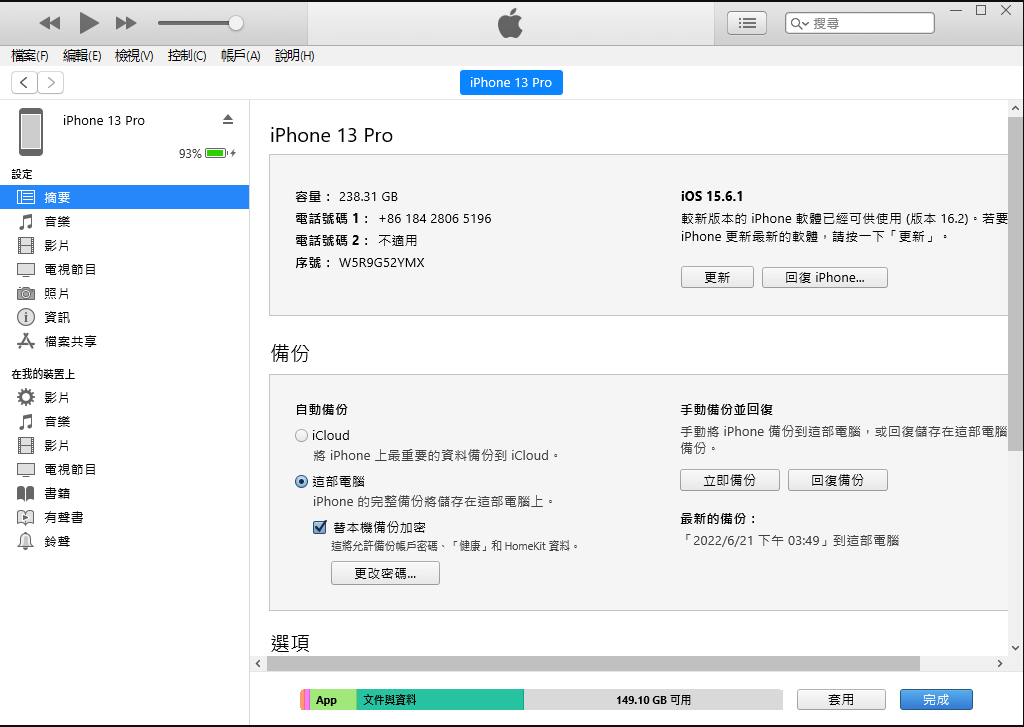
如果使用iTunes回復iPhone不起作用,您可以嘗試執行DFU模式來回復iPhone。DUF回復是iPhone上的最深系統還原。當您的iPhone黑屏並且無法開機時,這可能是修復它的好方法。
1. 將iPhone連接到iTunes,確保您的iPhone已經關閉。
2. 進入iPhone DFU模式:
iPhone 8及後續機型:同時按下並快速釋放調高按鈕和調低按鈕,按住側邊按鈕10秒鐘,直到螢幕變黑。繼續按住側邊按鈕並按調低音量按鈕5秒鐘,然後鬆開側邊按鈕,但按住調低音量按鈕,直到iTunes出現進入DFU模式。
iPhone 7和iPhone 7 Plus:同時按住喚醒/睡眠按鈕和調低音量按鈕8-10秒鐘。釋放喚醒/睡眠按鈕,但當您看到iTunes出現在進入DFU模式時,請繼續按住調低音量按鈕。
iPhone 6及更早版本:同時按住喚醒/睡眠按鈕和調低音量按鈕8-10秒鐘。釋放喚醒/睡眠按鈕,但當您看到iTunes出現在進入DFU模式時,請繼續按住調低音量按鈕。
如果您成功進入DFU模式,您的裝置螢幕將完全空白,否則您需要從頭開始嘗試。
3. 然後依照螢幕提示在iTunes中回復iPhone。
當您的iPhone螢幕變黑並且無回應時,回復原廠設定可能是最後執行方法。
1. 打開iPhone設定 > 一般。
2. 點一下移轉或重置iPhone > 選取清除所有內容和設定。
等待幾分鐘以完成該過程,然後重新啟用iPhone以查看iPhone當機黑屏是否已經得到解決。
希望您能透過以上方法擺脫iPhone當機黑屏的問題。正如我們上面所說,很多修復方法都會刪除您iPhone上的數據。因此,您需要定時備份iPhone以防止意外發生導致數據丟失。在這裡我們推薦FoneTool,它是一款專業的iOS數據備份工具。
免費下載FoneTool到電腦,然後將您的iPhone備份到電腦。
1. 將iPhone連接到電腦,並運作FoneTool,然後點一下手機備份中的自定義備份。
2. 選取需要的數據,點一下確定。
3. 確定備份路徑,點一下確定。
4. 點一下開始備份以完成iPhone到電腦的數據備份。
這就是修復iPhone當機黑屏的6種有效方法,如果您的iPhone在不小心進水後出現黑屏情況,這可能存在硬體損壞問題,這種情況需要您前往專業維修人員處修復。強烈建議在修復之前備份iPhone,以確保數據的絕對安全。